用GIF Movie Gear如何缩小gif图片的文件大小?
时间:2022-10-23作者:未知来源:三度网教程人气:
- 图形是矢量图(Vector Drawn),它是根据几何特性来绘制的。图形的元素是一些点、直线、弧线等。图像是位图(Bitmap),它所包含的信息是用像素来度量的。矢量图常用于框架结构的图形处理,应用非常广泛。图形是人们根据客观事物制作生成的,它不是客观存在的;图像是可以直接通过照相、扫描、摄像得到,也可以通过绘制得到。在之前的教程中,我们一起学习了GIF Movie Gear修改图片尺寸大小的方法,今天,我们就继续来学习GIF Movie Gear的新功能,那就是使用GIF Movie Gear编辑gif图片的每一帧画面,以及使用GIF Movie Gear缩小图片文件的大小,将原本有100K大小的GIF图片变小,变成只有60K大小!
1、GIF Movie Gear编辑每一帧gif画面
GIF Movie Gear这款软件的主要作用就是可以打开GIF动态图片并进行修改,如下图所示,当我们用GIF Movie Gear打开某动态GIF图片时,会将每帧都以一个图片的形式显示出来,这时我们就可以对每帧进行单独编辑和修改。

GIF Movie Gear2、GIF Movie Gear缩小GIF图片文件的大小:
1.打开GIF Movie Gear,点击菜单【文件】-【打开】打开我们需要优化的GIF图片。
2.点击GIF Movie Gear工具栏上的“优化动画”按钮,进自动弹出优化动画窗口进行自动优化,我们只需点击【完成】按钮就行了。
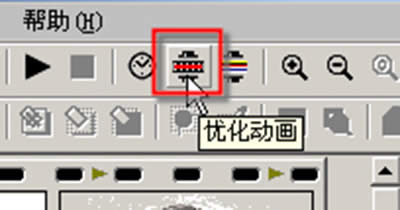
GIF Movie Gear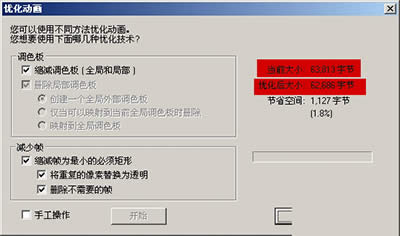
GIF Movie Gear3.如果我们觉得图片还是过大的话,还可以用GIF Movie Gear的【减少颜色】功能来缩减GIF文件大小,使用方法同样是点击GIF Movie Gear工具栏上的【减少颜色】按钮(在优化动画按钮后面),在减少颜色窗口,我们需选择相应的颜色,当然选择的颜色越少,修改后的文件将会越小。
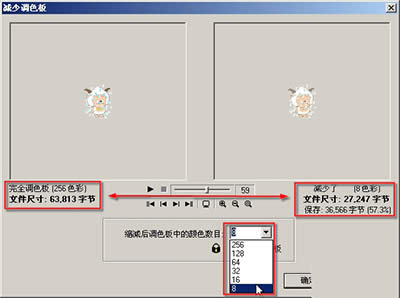
GIF Movie Gear4.使用GIF Movie Gear将我们修改后的文件保存一下就OK。
图形(Graph)和图像(Image)都是多媒体系统中的可视元素,虽然它们很难区分,但确实不是一回事。关键词: 用GIF Movie Gear如何缩小gif图片的文件大小?